Eski iPhone 8'in Kilidini Basit Adımlarla Etkili Şekilde Nasıl Açarsınız
Hiç etkinleştirilmemiş eski bir iPhone'un kilidini açabilir miyim?? Bu, birçok kişinin eski cihazlarla karşılaştığı en yaygın sorundur. Belki eski eşyalarınızı ayırırken etkin olmayan bir iPhone veya ikinci el pazarında görünüşte yepyeni bir cihaz buldunuz ve kilidini açamadığınız gerçeğiyle bunaldınız. İster etkinleştirilmemiş yepyeni bir cihaz, ister hesap bilgilerinizi unuttuğunuz için kilitlenmiş bir telefon olsun, çözümler mevcuttur. Bu makale sorularınızı ayrıntılı olarak yanıtlayacak ve eski iPhone'unuzun kilidini açmanın ve ona yeni bir hayat vermenin basit ve etkili yollarını sağlayacaktır.
SAYFA İÇERİĞİ:
Bölüm 1. Eski iPhone'un Kilidini Açmanın Zorlukları
Eski bir iPhone'un kilidini nasıl açacağınızı öğrenmeden önce, sürecin genellikle zorlu olduğunu anlamalısınız. Farklı durumların kendine özgü zorlukları vardır. İşte bazı yaygın engeller:
• Kilit kısıtlamalarını etkinleştir
Eski iPhone'lar, özellikle hiç etkinleştirilmemiş cihazlarda Etkinleştirme Kilidi ile kilitlenebilir. Doğru Apple Kimliği ve parolası olmadan cihazın kilidini açmak neredeyse imkansızdır.
• iOS sistem uyumluluğu
Birçok eski iPhone, modern kilit açma araçları veya yöntemleriyle uyumsuzluğa yol açabilen daha eski iOS sürümlerini çalıştırır. iOS güncellendikçe, Apple güvenliği iyileştirmeye devam etti ve bu da iPhone'un daha önceki sürümlerini daha kısıtlı ve teknik olarak kilidi açılması zor hale getirdi.
• Veri kaybı riski
Kilidi açma işlemi sırasında cihazdaki veriler tamamen silinebilir. Bu nedenle, çoğu kişi bir kilidi açma yöntemi seçerken verimlilik ve veri güvenliği arasında seçim yapmak zorunda kalır.
• Teknik destek eksikliği
Apple genellikle yalnızca güncel model cihazları destekler ve eski veya kullanılmış cihazların kilidini açmaya resmi olarak yardımcı olmaz. Ayrıca, bazı eski ekipmanlar garanti dışı olabilir ve kullanıcılar bu sorunlarla uğraşırken gerekli teknik desteğe sahip olmayabilir.
Neyse ki, bu görünüşte çözümsüz sorunlara rağmen, birçok kullanıcı eski iPhone'larının kilidini başarıyla açabilir ve uygun araçlar ve adımlarla yeniden kullanabilir. Şimdi, bu zorlukların nasıl etkili bir şekilde ele alınabileceğini inceleyeceğiz.
Bölüm 2. Parola Olmadan Eski iPhone'un Kilidini Açmak İçin En İyi Araç
Zorlukları anladıktan sonra, orijinal soruya geri dönelim: Hiç etkinleştirilmemiş eski bir telefonun kilidini açabilir miyim? Cevap evet, ancak güvenilir bir kilit açma aracı seçmek önemlidir. Birçok kullanıcı parolaları kolayca hatırlayamadığı veya etkinleştirme kilidi kısıtlamalarıyla karşılaştığı için, Apeaksoft iOS Kilidi Açıcı eski iPhone'ların kilidini açmak için ideal bir seçimdir. Bu araç kullanımı kolaydır ve iOS cihazınızın kilidini şifre olmadan hızlı bir şekilde açabilir, yukarıda belirtilen zorlukları mükemmel bir şekilde çözebilir.
Parola Olmadan Eski Bir iPhone'un Kilidini Açmak İçin En İyi Araç
- Parola olmadan eski bir iPhone'un kilidini başarıyla açabilme.
- Kilidi açma işlemi profesyonel teknik destek almadan basit adımlarla tamamlanabilir.
- Cihaz veri güvenliğinin sağlanması için ileri şifreleme teknolojisi kullanıldı.
- Birçok iPhone modeli ve iOS sürümüyle uyumludur.
Güvenli indirme
Güvenli indirme

1 Adım. Öncelikle, yukarıdaki indirme bağlantısını ziyaret edin ve Windows veya Mac için Apeaksoft iOS Unlocker'ı indirin. Yazılımı başlattıktan sonra, şunu seçin: Parolayı Sil ana sayfada.

2 Adım. Kilit açma türünün ihtiyaçlarınızı karşıladığını onayladıktan sonra, Başlama Devam etmek için düğmesine.
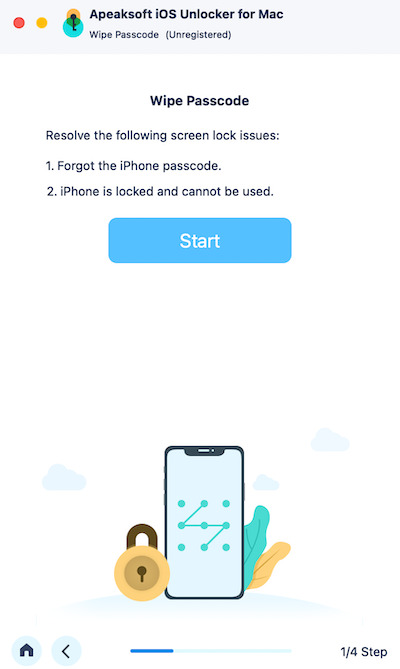
3 Adım. Ardından, eski iPhone'unuzu bir USB kablosuyla bilgisayarınıza bağlayın. Cihazınızın kilidinin açık olduğundan ve ana ekranda olduğundan emin olun, yazılım iPhone'unuzu algılamaya ve hakkında bilgi görüntülemeye başlayacaktır. Cihaz bilgilerinin doğru olduğundan emin olduktan sonra, Başlama Devam etmek.

4 Adım. Cihazınız için aygıt yazılımını indirmeniz istenecektir. İndiriniz düğmesine tıklayın ve sabırla bekleyin. Yazılımı indirdikten sonra, silme Kilidi açmaya başlamak için düğmeye basın. Kilit açma işlemi cihazdaki verileri silebileceğinden, eylemi onaylamanız istenecektir. Onaylandıktan sonra, kilit açma işlemi otomatik olarak başlayacaktır.

Kilidi açma işlemi tamamlandığında, eski iPhone'unuz otomatik olarak yeniden başlatılacak ve cihazın ana ekranına erişebileceksiniz. Bu noktada, yeni bir parola veya Apple Kimliği ayarlayabilirsiniz.
Bölüm 3. Eski Bir iPhone'un Kilidini iTunes ve iCloud Üzerinden Nasıl Açarsınız
Üçüncü taraf araçları kullanmaktan kaçınmak için iTunes ve iCloud aracılığıyla kilidini açabilirsiniz. Çoğu durumda aynı şey geçerlidir. İster eski bir iPhone'un kilidini nasıl açacağınızı, ister eski bir iPad'in kilidini nasıl açacağınızı bilmek isteyin, bu adımları izleyerek çözülebilir. Ayrıca, yalnızca iOS kullanıcıları değil, Windows kullanıcıları da bunu kolayca yapabilir Windows için iTunes.
iTunes
1 Adım. iTunes'un en son sürümünü yükleyin ve açın ve başlattıktan sonra eski iPhone veya iPad'inizi bilgisayarınıza bağlayın. iTunes cihazınızı otomatik olarak tanır ve arayüzde görüntüler.
2 Adım. Daha sonra cihaz modelinize göre aşağıdaki adımları izleyerek cihazı kurtarma moduna alabilirsiniz:
iPhone 8 veya üstü: Sesi açma düğmesine hızlıca basın ve aşağı hacmi düğmesini basılı tutun, ardından yan Belirtilen ekran görüntülenene kadar düğmesine basın.
iPhone 7 Artı): Tuşuna basın. aşağı hacmi ve güç kelimesini seçerim Kurtarma moduna girene kadar düğmelerine aynı anda basın ve basılı tutun.
iPhone 6s ve öncesi: Tuşuna basın. Anasayfa ve güç kelimesini seçerim Cihazınız kurtarma modu ekranına girene kadar düğmelere basın.
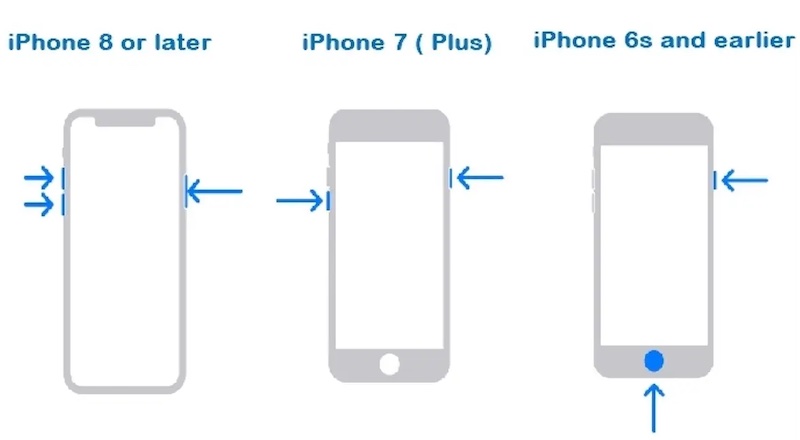
3 Adım. iTunes aygıtın kurtarma modunda olduğunu algılar ve bir eylem seçmenizi ister. iPhone Restore düğmesine basın ve iTunes cihazınızdaki tüm verileri silecek ve kilit ekranı parolasını kaldıracaktır.
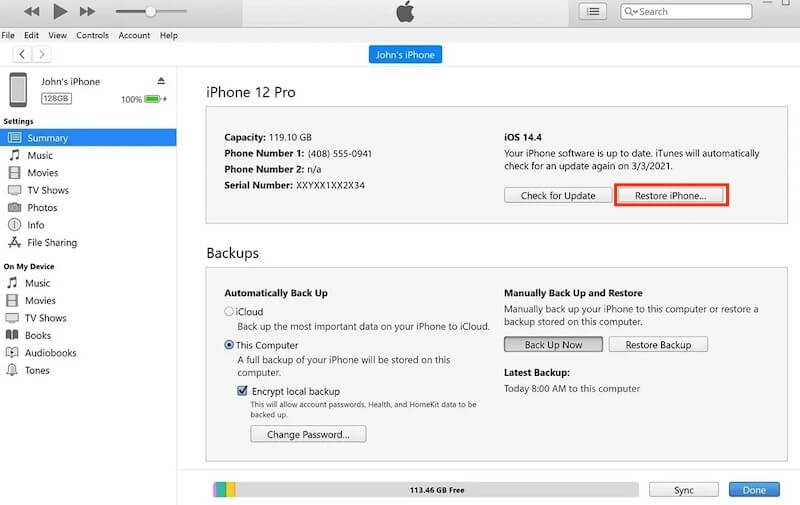
iCloud
1 Adım. Kilitli cihazla ilişkili Apple Kimliğinizle bilgisayarınızda iCloud web sitesine giriş yapın. Ana sayfaya gidin ve Benim Bul fonksiyonu.
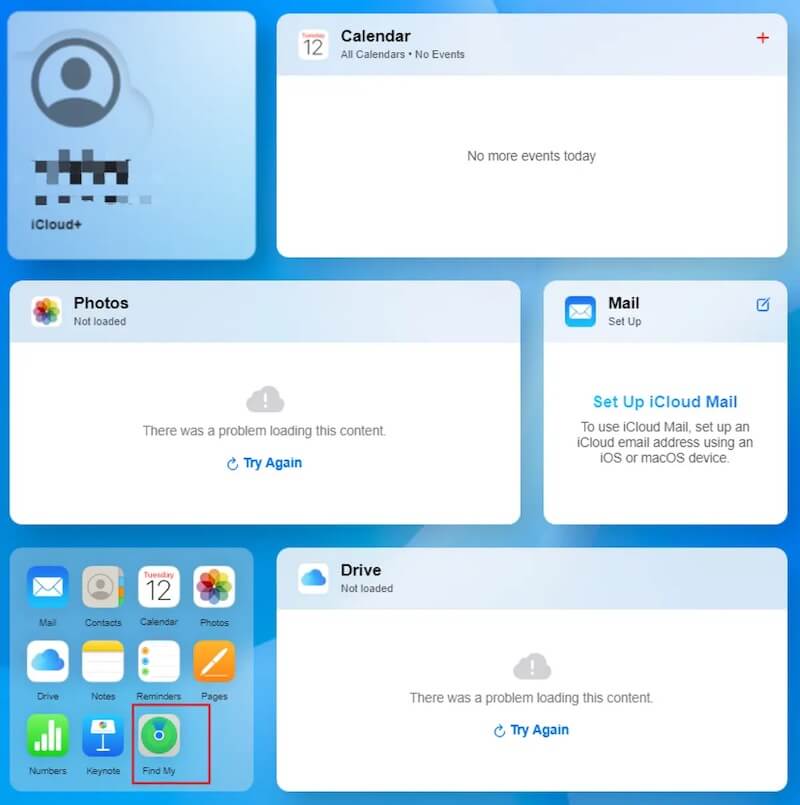
2 Adım. Cihazlar listesinde kilitli eski iPhone veya iPad'i bulun, cihaz adına dokunun ve ardından Iphone'u temizle or iPad seçenekleri.
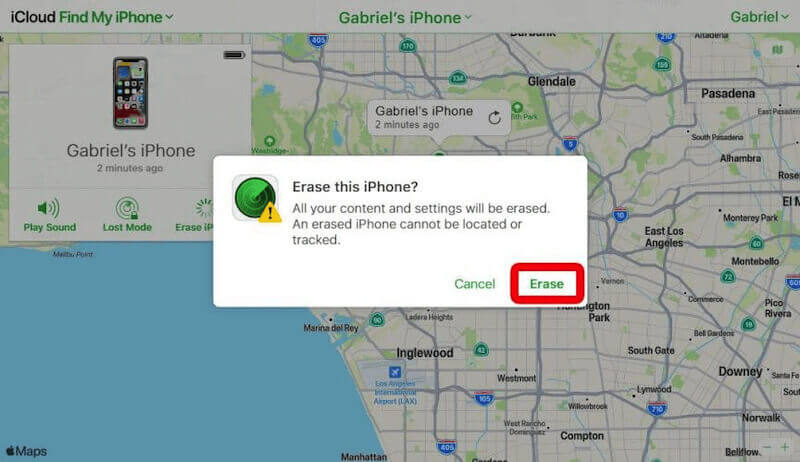
Bölüm 4. Eski iPhone'ları Yeniden Kullanma İpuçları
Eski iPhone'unuzun kilidini açtıktan sonra, bu cihazları değerlerine nasıl geri döndüreceğinizi merak ediyor olabilirsiniz. Sadece birkaç ayarlama hayatınızı kolaylaştırabilir. İşte eski iPhone'unuzdan en iyi şekilde yararlanmanıza yardımcı olacak bazı pratik ipuçları:
• Yedek bir cihaz olarak saklayın
Ana cihazınız hasar görürse veya pili azalırsa eski bir iPhone yedek telefon olarak kullanılabilir.
• Akıllı ev kontrolörü olarak ayarlayın
Akıllı Ev kontrol uygulamalarını indirerek eski bir iPhone'u, ışıklar, kameralar ve diğer akıllı cihazları çalıştırmak için özel bir akıllı ev kontrol cihazı olarak kullanabilirsiniz.
• İndirim için geri dönüştürün
Eski iPhone'unuz düzgün çalışmıyorsa, indirim karşılığında Apple yetkilisine veya başka bir elektronik cihaz geri dönüşüm platformuna verebilirsiniz. Elbette, parola olmadan iPhone'u fabrika ayarlarına sıfırlama Geri dönüşüme göndermeden önce.
• Acil durum irtibat cihazı olarak kullanılır
SIM kart olmadan bile eski iPhone'lar acil durum numaralarını arayabilir. Bunları evde, arabanızda veya acil durumlar için bir seyahat çantasında bulundurun.
Sonuç
Eski bir iPhone'un kilidi nasıl açılır hem sorunu çözmenin anahtarı hem de cihaza yeni bir değer kazandırmanın ilk adımıdır. Ayrıca eski iPhone'unuzun verimli ve güvenilir bir yardımla hayata döndürülmesinin birçok yaratıcı yolu vardır Apeaksoft iOS Kilidi Açıcı Bu makalede.
İlgili Makaleler
Bir iPhone kilit açıcı arıyorsanız şanslısınız çünkü bu makale, cihazınızın kilidini hızlı bir şekilde açmanıza yardımcı olacak en iyi 10 uygulamayı gözden geçiriyor.
Özellikle iPhone'unuz başkaları tarafından kontrol edildiğinde, iPhone'unuzun kilidini uzaktan açabilirsiniz. Lütfen bunu yapmanın kanıtlanmış 2 yolunu kontrol edin.
Aşağıda, aygıtınıza erişebilmeniz ve tüm kontrolü yeniden ele alabilmeniz için iPhone veya iPad'in kilidini parola veya Apple kimliği olmadan açmanın dört yolu verilmiştir.
İDevices'inizde çalışmayan bir sorunun kilidini açmak veya kapatmak için bir slaytla mı karşılaştınız? Neyse ki bu kılavuzdaki 3 yöntemle sorunu giderebilirsiniz.

